Tabla de contenidos

Los iPhones usados siempre tienen una gran demanda y son una buena opción si está buscando ahorrar algo de dinero en un teléfono inteligente Apple. Como cualquier compra de segunda mano, hay algunas cosas que debe verificar antes de entregar su dinero.
Los conceptos básicos para comprar un iPhone usado
La mayoría de los consejos a continuación están dirigidos a compradores que pueden inspeccionar el iPhone en persona, como cuando compran directamente a alguien que usa un recurso como Facebook Marketplace.
Para las ventas en línea, esto no es posible, por lo que tendrá que hacer su debida diligencia en línea. Los vendedores de renombre incluirán muchas fotos que detallen los rasguños y otros daños, incluidas descripciones detalladas del artículo que están vendiendo. Los comentarios de un vendedor son un buen indicador de la calidad del artículo, pero no todos los que vendan su antiguo iPhone acumularán muchos comentarios.
Si está comprando en un sitio web de subastas como eBay , pagar con PayPal brindará protección al comprador para que pueda solicitar un reembolso si el artículo no es como se describe. Nunca debe comprar artículos a través de servicios clasificados locales como Facebook Marketplace o Gumtree a menos que los esté inspeccionando en persona, ya que no tiene protección contra las muchas estafas que se hacen pasar por listados genuinos.
Al comprar un artículo en persona, debe considerar su seguridad personal por encima de todo. Reúnase en un lugar público, como una cafetería o un centro comercial, y considere llevar a alguien con usted. Evite llevar grandes cantidades de efectivo, considere pagar con un servicio de igual a igual como Cash App o Venmo . Si el vendedor insiste en obtener efectivo, primero inspeccione el artículo y luego haga un retiro (solo) en un cajero automático.
Evite reunirse por la noche o en lugares aislados como aparcamientos cuando sea posible. Acuerde los términos (como un método de pago y poder inspeccionar el artículo por completo) antes de acordar reunirse con el vendedor, ya que esto ayudará a disuadir a los posibles estafadores.
Si el precio es demasiado bueno para ser verdad, probablemente sea una estafa. Si el vendedor no le permite inspeccionar el artículo de antemano, es posible que tenga algún problema (o que esté comprando una caja vacía). Si el vendedor insiste en que traiga el dinero en efectivo antes incluso de haber visto el artículo, no se arriesgue.
Los vendedores genuinos comprenderán su insistencia en ser seguros e inteligentes. Si no tienen nada que ocultar, estarán felices de que inspeccione el artículo. Está dentro de su interés reunirse en lugares públicos bien iluminados donde también es probable que se sientan seguros.
1. ¿Se enciende el iPhone?
Quizás lo más importante que debe verificar es si el iPhone se enciende o no. Esto parece obvio, pero algunos vendedores pueden intentar hacer pasar un iPhone que no arranca por tener la batería descargada. No se deje engañar por esto y asegúrese de que el iPhone se inicie en la pantalla de bloqueo o en el mensaje «Hola».
Además, es posible que desee insistir en que el iPhone también incluye un cargador y un adaptador de pared. Es más probable que te roben un iPhone sin estos artículos (aunque es posible que el vendedor simplemente haya decidido quedarse con ellos). Si es posible, verifique que el iPhone también se cargue normalmente; considere llevar una batería portátil y un cable Lightning si los tiene.
2. ¿Sigue habilitado el bloqueo de activación?
Una vez que se inicia el iPhone, debe esperar ver una pantalla de bloqueo que invite al propietario a ingresar un código de acceso. Si ve un mensaje sobre cómo ingresar una contraseña para activar el iPhone, es posible que el iPhone haya sido robado. Incluso si no ha sido robado, no puede usarlo en este estado, por lo que es mejor que se vaya.
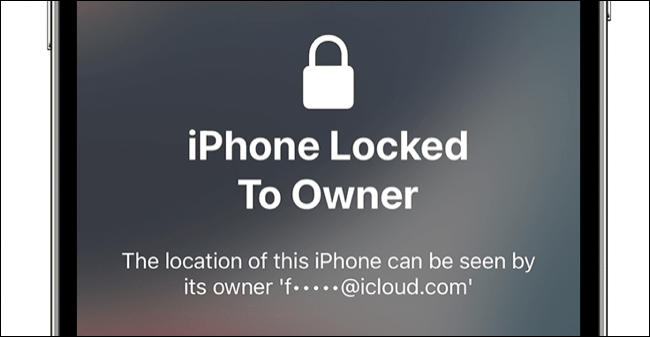
Insista en que el vendedor active el iPhone ingresando su contraseña. El bloqueo de activación se puede eliminar de un iPhone desactivando «Buscar mi iPhone» en Configuración> [Nombre del propietario]> Buscar mi.
3. Si el iPhone ya se borró
Al encontrarse con un vendedor, es posible que el iPhone ya se haya borrado y esté listo para la venta . Esto no es necesariamente algo malo, pero le impide probar el dispositivo por completo. Es posible que observe un mensaje de «Hola» o «Deslizar para comenzar» si este es el caso.
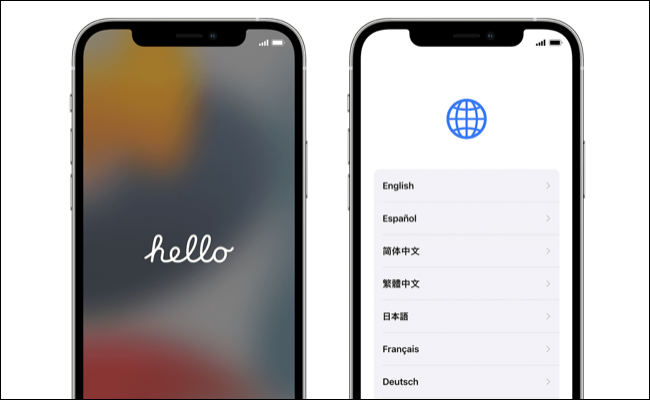
Para que pueda probar adecuadamente el iPhone, debe pedirle al vendedor que inicie sesión con su propia información para que el teléfono esté en un estado funcional. Esto puede requerir que inserte su tarjeta SIM para activar el dispositivo. A continuación, puede realizar algunas de las comprobaciones que se enumeran a continuación antes de decidir que desea comprar el dispositivo.
Una vez que esté satisfecho con el iPhone, insista en que el vendedor elimine el bloqueo de activación y borre el iPhone usando «Borrar todo el contenido y la configuración» en Configuración> General> Transferir o restablecer el iPhone. Esto requiere que el vendedor ingrese su contraseña de ID de Apple para deshabilitar el bloqueo de activación, de modo que sepa que podrá usar el teléfono una vez que se haga cargo de él.
4. ¿Hay algún daño visible?
La mayoría de los iPhones usados van a tener raspaduras y rayones, incluso si se mantuvieron en un estuche durante toda su vida. Si le entregan el iPhone en un estuche, quítelo siempre para verlo mejor. Inspeccione completamente el dispositivo para detectar cualquier signo de daño visible , incluidos arañazos y pequeñas grietas alrededor del borde de la pantalla.
Las abolladuras en el chasis son un poco más preocupantes, ya que podrían sugerir daños a componentes internos como la batería. Verifique si el iPhone se asienta sobre una superficie boca abajo, ya que esto indicará si alguna fuerza ha causado que el chasis se doble. Inspeccione el conjunto de la cámara para ver si los lentes están dañados o rayados.
No te preocupes demasiado por los daños superficiales, pero tenlo en cuenta en lo que respecta al precio del artículo. Un iPhone en perfecto estado que tenga un protector de pantalla y una funda resistente desde el primer día valdrá más que un iPhone rayado, por lo que puede usar esto para ayudar a comprender si el vendedor está pidiendo un precio justo.
5. ¿Cómo está la salud de la batería?
Las baterías de iones de litio se degradan con el tiempo, y cualquier iPhone usado seguramente tendrá una batería que no mantendrá el 100% de su capacidad original. Puede dirigirse a Configuración> Batería> Estado de la batería para verificar dos métricas importantes: capacidad máxima y capacidad de rendimiento .
La capacidad máxima le dará una idea aproximada de cuánta carga tiene ahora la batería. Cualquier valor superior al 90% es bueno, pero cuanto menor sea el número, menos tiempo podrá pasar entre recargas. Lo que es más importante es la capacidad de rendimiento de la batería.
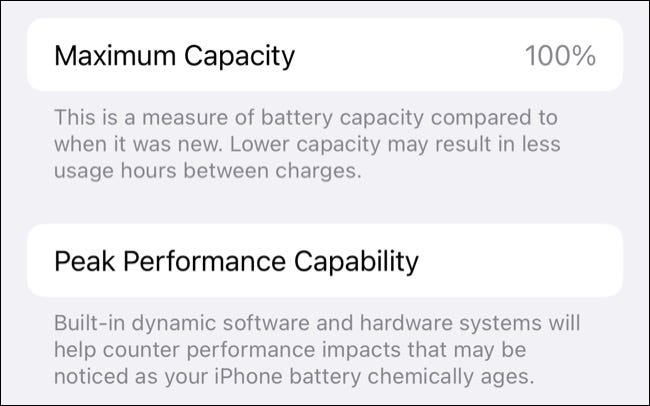
Cuando la salud de la batería disminuye significativamente, el iPhone puede comenzar a desacelerarse mientras intenta equilibrar el rendimiento con la longevidad. Si se informa algo que no sea «Capacidad de rendimiento máximo», es hora de reemplazar la batería, ya que no está aprovechando al máximo el dispositivo.
6. ¿Se han reemplazado algunas piezas y se han reacondicionado?
Puede verificar si su iPhone es un modelo reacondicionado dirigiéndose a Configuración> General> Acerca de y mirando la entrada «Número de modelo». Si este número comienza con una F, ha sido reacondicionado por Apple o un operador. Eso no es necesariamente algo malo, pero es posible que desee saberlo. Desafortunadamente, no hay forma de saber si un dispositivo fue restaurado por un tercero.
Si el vendedor anuncia que la batería ha sido reemplazada recientemente, puede consultar el historial de piezas y servicio para verificar si se utilizó o no una pieza original de Apple. Dirígete a Configuración> General> Acerca de y busca la sección relevante debajo del campo «Número de modelo».
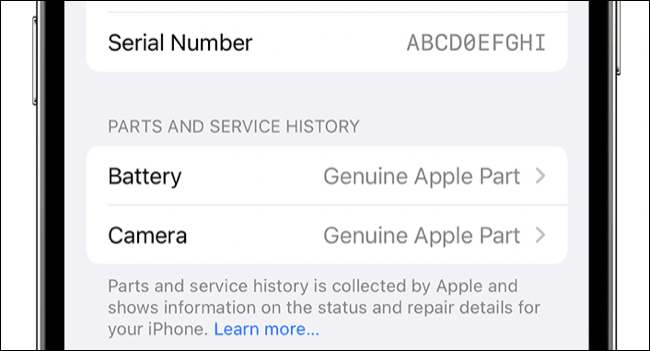
Si no aparece nada, significa que el iPhone no está ejecutando iOS 15.2 o posterior o no se ha reemplazado nada. En los iPhones que ejecutan iOS 15.2 o posterior, las piezas que se hayan reemplazado se enumerarán como una “Pieza original de Apple” o una “Pieza desconocida” si las reemplaza alguien que no sea Apple.
Las piezas originales generalmente se consideran de mayor calidad que muchas piezas de terceros que son más baratas de producir. No hay forma de saberlo con certeza, pero un reemplazo de batería genuino (por ejemplo) puede brindar más tranquilidad que algo de origen desconocido.
7. ¿Cómo es la actuación?
Use el iPhone un poco y vea cómo funciona. Tenga en cuenta la antigüedad del dispositivo y tenga en cuenta que los dispositivos más antiguos serán más lentos que los más nuevos. Está buscando señales obvias de desaceleración que puedan sugerir que algo anda mal con un componente interno.
Algunas pruebas simples que puede realizar incluyen navegar por un sitio web receptivo como apple.com , buscar una aplicación usando Spotlight , iniciar y examinar la App Store, hacer zoom y desplazarse por la aplicación Maps incorporada, acceder al Centro de notificaciones y al Centro de control , y deslizar entre widgets e íconos de aplicaciones en la pantalla de inicio.
8. ¿Cómo es la condición de la pantalla?
Si el iPhone tiene una pantalla LCD tradicional con iluminación de borde (como en el iPhone XR, SE y 11), verifique que todas las luces estén funcionando. Si el iPhone tiene una pantalla OLED (conocida como Super Retina XDR como se ve en el iPhone X, 12 y 13), también debe verificar el quemado (retención permanente de imagen) . Ninguno de estos afectará necesariamente el funcionamiento del dispositivo y es posible que no sea visible con el uso normal, pero debe conocer el problema antes de comprar.
Puede verificar estos dos problemas contra un fondo sólido, utilizando varios tonos de color. Use un video de YouTube como este en pantalla completa y haga una pausa en los distintos tonos para verificar si hay problemas. Es más fácil notar los problemas de retroiluminación de la pantalla LCD en una diapositiva blanca sólida, mientras que es posible que el desgaste solo se presente en colores específicos debido a la forma en que los subpíxeles se desgastan con el uso.
9. ¿Funcionan los altavoces y los micrófonos?
Puede probar fácilmente el micrófono grabando algo con la aplicación de notas de voz incorporada de Apple. Pruebe el altavoz reproduciendo la grabación, obteniendo una vista previa de un tono de llamada en Configuración> Sonidos y hápticos.
También es una buena idea comprobar el volumen del auricular y la única forma de hacerlo es mediante una llamada telefónica. Puede ser muy difícil usar su iPhone si este altavoz se daña, ya que la persona al otro lado del teléfono puede estar demasiado callada o silenciada . Si no tiene una tarjeta SIM en el iPhone para esto, considere conectarse a una red Wi-Fi pública o un punto de acceso personal y usar FaceTime en su lugar.
10. Compruebe también los otros botones
Verifique que el interruptor de silencio funcione correctamente, ubicado en el lado izquierdo del iPhone. Debajo de esto, encontrarás rockeros de volumen. Estos botones son útiles para subir el volumen de las llamadas y tomar fotos, además, deberá usarlos si alguna vez desea forzar el reinicio de su iPhone .

El botón lateral en el lado derecho del iPhone se usa para activar y dormir su iPhone, invocar a Siri, forzar el reinicio y acceder a Apple Pay y otras funciones de Wallet. Asegúrese de que todo funcione como se esperaba y se sienta bien al presionar. Puede que esté saliendo un botón «blando».
11. ¿Todas las cámaras funcionan como se anuncian?
Finalmente, revise todas las cámaras y lentes. Abra la aplicación Cámara y cambie a la cámara frontal, luego use todas las cámaras en la parte posterior del dispositivo (incluidas las de gran angular y telefoto, si las tiene).

Con buena luz, la imagen debe ser relativamente clara y no granulada. La imagen debe actualizarse sin problemas (no como una presentación de diapositivas) y tocar la pantalla debe enfocarse en esa área en particular.
Otras opciones para ahorrar dinero en un iPhone
No es necesario que compre un iPhone usado para ahorrar dinero. Hay varias formas de ahorrar dinero y aún así obtener un dispositivo nuevo o «como nuevo» . Una de las mejores formas de hacerlo es comprando un iPhone reacondicionado directamente de Apple .
¿Estás pensando en comprar una Mac usada también? Aquí hay una lista de cosas específicas de Mac que debe verificar antes de comprar .


